大神恢复win10系统打开迅雷看看提示“无法解码该文件”的步骤
发布日期:2019-10-19 作者:win10纯净版 来源:http://www.wp10.cc 复制分享
今天和大家分享一下win10系统打开迅雷看看提示“无法解码该文件”问题的解决方法,在使用win10系统的过程中经常不知道如何去解决win10系统打开迅雷看看提示“无法解码该文件”的问题,有什么好的办法去解决win10系统打开迅雷看看提示“无法解码该文件”呢?小编教你只需要 1、导致此类问题产生的最根本原因是由于视频文件被损坏造成的,对此我们需要重新下载该视频文件。在迅雷界面中,切换至“已下载”列表,右击相应的视频 ,从弹出的菜单中选择“重新下载”;2、接着在弹出的提示窗口中,点击“确定”以删除本地视频文件并重新下载;就可以了;下面就是我给大家分享关于win10系统打开迅雷看看提示“无法解码该文件”的详细步骤::
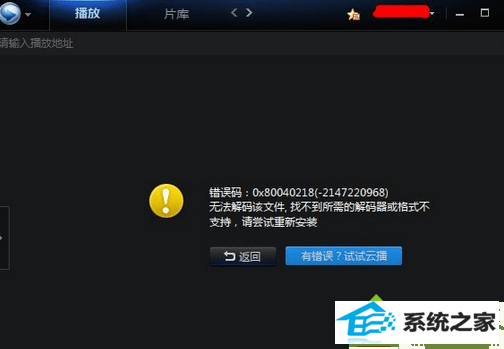
具体方法如下:
1、导致此类问题产生的最根本原因是由于视频文件被损坏造成的,对此我们需要重新下载该视频文件。在迅雷界面中,切换至“已下载”列表,右击相应的视频 ,从弹出的菜单中选择“重新下载”;
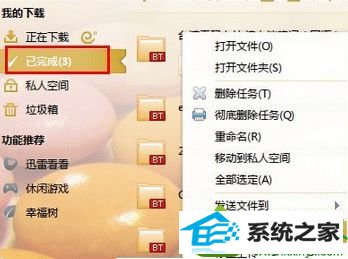
2、接着在弹出的提示窗口中,点击“确定”以删除本地视频文件并重新下载;
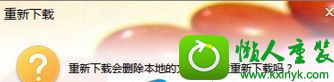
3、当重新下载的视频文件仍然无法使用迅雷看看正常播放时,就需要完成卸载“迅雷看看播放器”,在卸载时,确保一同卸载“迅雷看看高清播放组件”;
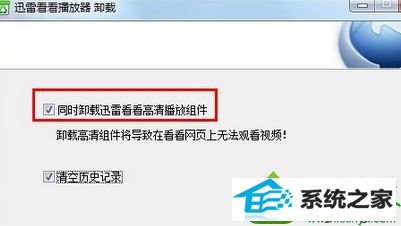
4、接下来进入“迅雷”官网,下载安装最新版本的“迅雷看看播放器”程序;
提示:安装时建议安装到其它磁盘,与之前迅雷看看安装的目录分开。
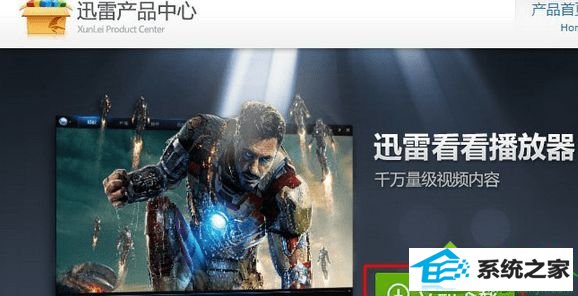
5、当以上方法仍然无法解决问题时,说明迅雷看看播放器目前不支持对该视频的解码,建议使用其它播放器来播放该视频文件,比如“暴风影音”、“快播”等播放器,都是非常优秀的视频播放程序。
win10打开迅雷看看提示“无法解码该文件”的解决方法分享到这里了,下次遇到一样问题不要着急,及时参考教程进行解决即可。
栏目专题推荐
- 速骑士win10系统下载
- 雨木风林重装系统
- 西瓜重装系统
- 系统城装机大师
- 东芝u盘装系统
- 云净系统
- 系统之家装机大师
- 大番茄官网
- 雨林木风装机助理
- 小兵系统
- 系统基地装机大师
- 小黑装机大师
- 快马u盘启动盘制作工具
- 系统之家重装系统
- 萝卜花园一键重装系统
win10纯净版推荐
- win10系统麦克风总是自动调节音量的操作教程
- win公文包如何用?告诉你电脑里的公文包如何用
- win10系统打开服务提示错误1068依赖服务或组无法启动的教程
- 微软发布win7 Build 17107更新:调整更新时电源管理状态的详细步
- 帮您还原win8系统Macromedia Flash8界面显示异常的的技巧
- Microsoft为何在win 7中重新启用Cortana功能
- 番茄家园教你win8系统打开软件提示Activex部件不能创建对象的技巧
- 黑云细说win10系统电脑文件损坏报错导致无法进入系统的办法【图文】
- 快速解答win10系统ie10浏览器滚动栏有黑线的技巧
- 怎么安装win7(21H1)升级
- 大师教您win10系统提示“无法删除文件:无法读源文件或磁盘”的方案
- [已处理]win7开机黑屏没有任何显示
热门教程
- 大神演示win8系统u盘无法删除文件夹提示目录不是空的的的步骤
- 深度技术处理win10系统补丁KB31616410更新缓慢的问题
- 大师修复win10系统打开游戏后音乐声音会变小的教程
- win10系统打开Adobe Audition提示“Adobe Audition 找不到所支持的音
- 小编修复win8系统文件夹共享按钮是灰色不可用的方案
- 小马教你win10系统更新显卡驱动之后导致出现花屏现象的步骤
- [已处理]win7开机黑屏没有任何显示
- 老司机帮你win10系统电脑总弹出你的电脑遇到问题需要重新启动的方案
- 电脑公司解答win10系统剑网三卡机的问题
- 3gpp怎么转mp3_win10 64位系统将3gpp格式文件转换为Mp3格式办法
- win10系统灰鸽子病毒的危害和清理的解决教程
- 技术编辑解决win10系统开启自动连接无线网络的教程
- win10系统内置诊断工具解决电脑音箱没有声音的解决步骤
- 谷歌正在开发新功能:未来win7系统或可使用谷歌账户进行登录的修
- win10系统安装搜狗输入法后不能用的操作教程
友情链接

